ある日、楽天関係のポイントサイトを表示しようとすると、ログイン画面が表示されました。
「セッションが切れたかな」と思って、IDとパスワードを入力すると、Not Foundのページへ飛ばされました。
「もしかしてフィッシングサイト?」と疑いましたが、そうではなかったようです。
一安心しましたが、ログインできないので、サイトがメンテナンスでもしているのかなと思って、その日はあきらめました。
Contents
やっぱりログインできない!
後日、同じサイトを表示するとログイン画面が表示されたので、「さすがにメンテナンスは終わっているだろう」と思い、IDとパスワードを入力。
やっぱりダメ!
ちなみに飛ばれたサイトはこんな感じです。
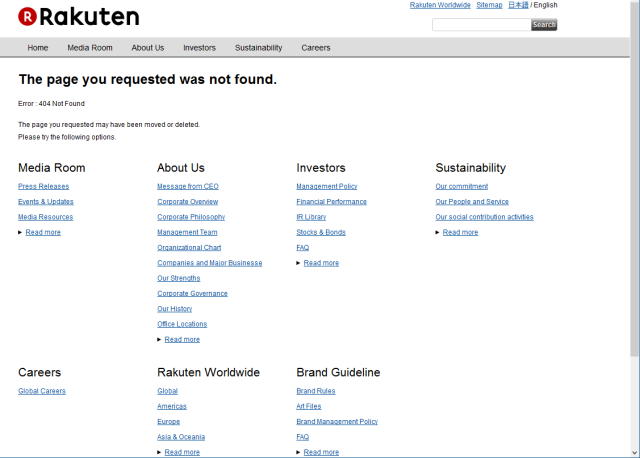
楽天のサイトを確認したり、検索してもメンテナンス情報はありません。
明らかにおかしい・・・
そこで、ブラウザをChromeに変えてみると、正常に表示されるではありませんか!
完全にFirefox(の環境)の問題です。
サイトの表示や動きがおかしいときはCookieが原因かも
あるサイトに一度ログインすると、次に表示したら勝手にログインされている、というのはよくあることですよね。
これは「Cookie」という仕組みを使っていて、ログインした時の情報をブラウザが保存しているためです。
そして、ごく稀にCookieがおかしくなると、サイトに関して保存していた情報が壊れてしまい、正常に表示できなかったり、ログインできなくなることがあります。
今回の現象は、まさにそれです。
こうなってしまうと該当のCookieを削除して、サイトに関する情報をリセットするのが一番早い対処方法です。
ただし、Cookieを削除すると、保存していた情報を消すことになるので、ログイン情報などは入れなおす必要がありますので、必要なIDとパスワードは忘れないように注意が必要です。
Cookieの削除方法
FirefoxでCookieを削除するには、メニューからオプションを選択して設定画面を開きます。
「プライバシー」を選択して、「Cookieを個別に削除」をクリックします。
「最近の履歴を消去」からも削除できすが、こちらは特定のサイトではなく期間指定で削除する機能です。
今回は楽天に関するCookieだけを削除したいので「Cookieを個別に削除」を使います。
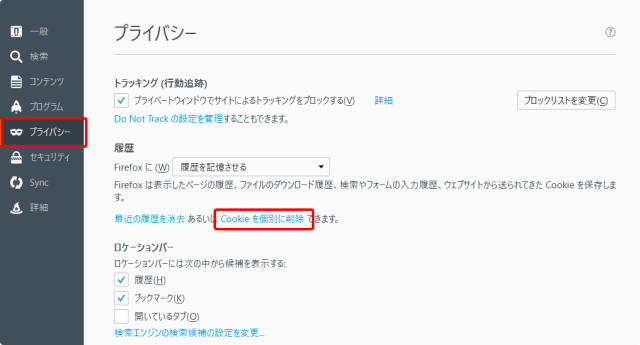
今回は楽天関係が怪しいので、検索に「rakuten.co.jp」を入力します。
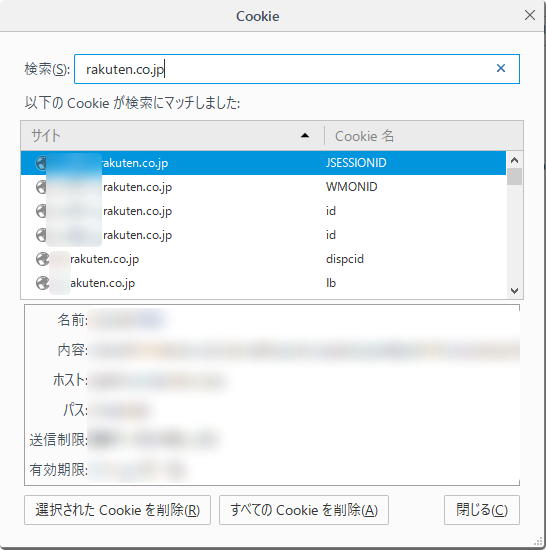
そして表示されているCookieを選択して「選択されたCookieを削除」ボタンを押します。
これでCookieが消えたので、Firefoxを再起動。
楽天のサイトを表示するとログイン画面が表示されるので、IDとパスワードを入力してみると、正常にログインできて表示も問題なしです!
まとめ
ある特定のサイトの表示がおかしかったり、ログインできない時はCookieが壊れている可能性があります。
Cookieを消しすぎると、ログインしなおす必要があったり、サイトに関して保存していた情報が消えてしまうので注意が必要ですが、表示がおかしくなっている時点でどうしようもないですから、紹介した方法でCookieを削除してみるのも一つの手です。
繰り返しますが、怪しいと思われるCookieを見極めて消さないと、あちこちのサイトでログインしなおすことになるのでご注意を!
基本的にCookieは一時的な情報をもつためのものなので、致命的な状態にはならないと思いますが、Cookieの削除は自己責任で行ってください。


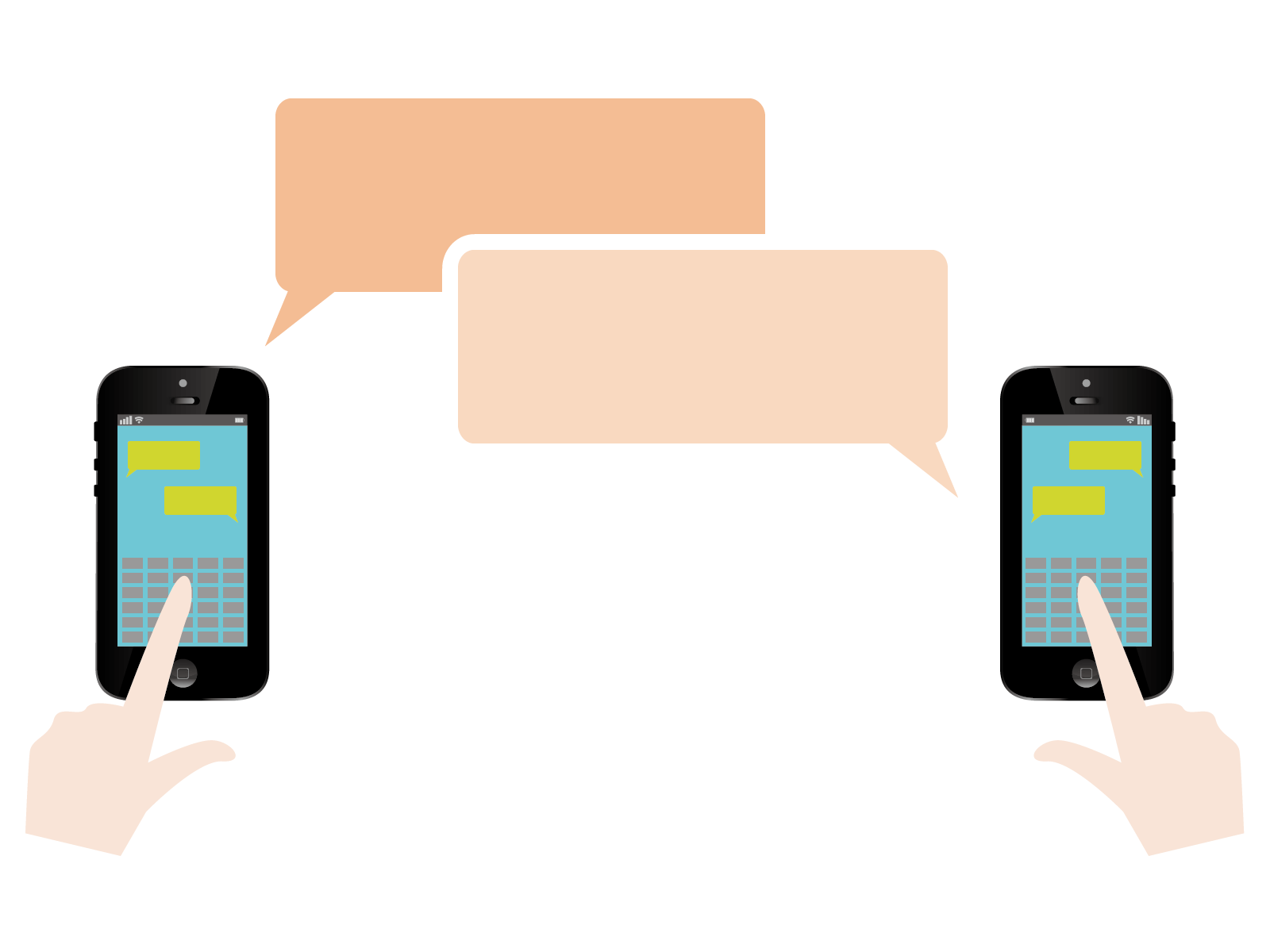
コメント